[ad_1]
Tomo Wallet – nền tảng ví chính thức hỗ trợ lưu trữ đồng tiền điện tử TomoChain (TOMO), đây là ví Tomo coin khá nhẹ, nhanh và giao diện chuyên nghiệp, được chính nhóm sáng lập của dự án Tomo Chain tạo ra. Bài viết này Tôi Yêu Bitcoin sẽ hướng dẫn các bạn cách sử dụng ví TomoWallet chi tiết mới nhất 2019. Sau bài này, bạn sẽ biết cách cài đặt, tạo ví TomoChain trên điện thoại, sao lưu (backup) để khôi phục ví trong trường hợp mất điện thoại, cách nạp/rút tiền Tomo coin, cùng các thông tin đánh giá ví TomoWallet hữu ích khác. Bắt đầu nào…
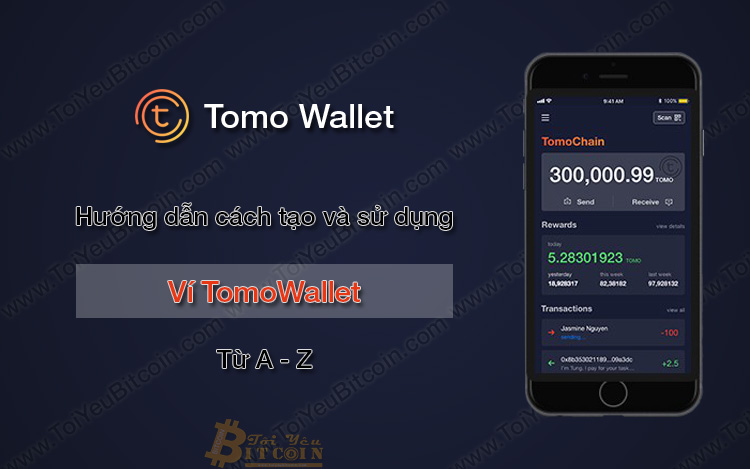
TomoWallet là gì?
TomoWallet là ứng dụng ví trên điện thoại di động đầu tiên dành cho đồng TomoChain. Đây là nền tảng ví chính thức được đội ngũ phát triển của dự án TomoChain phát hành, vì thế, bạn hoàn toàn yên tâm khi sử dụng, nó uy tín, an toàn và chắc chắn là không lừa đảo tiền của bạn. Hiện tại, ví Tomo Wallet chỉ hỗ trợ lưu trữ duy nhất đồng TOMO coin mà thôi, các token phát triển trền nền tảng Blocchain của Tomo sẽ được tích hợp trong thời gian tới. Ví TomoWallet có sẵn cho hai hệ điều hành phổ biến nhất trên mobile là IOS và Android.
Bản thân mình đã trải nghiệm sử dụng ví Tomo Wallet và thấy nó rất “mượt”, vì TomoWallet không tải xuống toàn bộ dữ liệu blockchain của Tomo nên nó nhanh và nhẹ. Bên cạnh đó, TomoWallet có một giao diện rất thân thiện, chuyên nghiệp, và đặc biệt rất dễ sử dụng cho người dùng mới.
Một số tính năng của ví Tomo Wallet
- Gửi và nhận TOMO coin an toàn mọi lúc mọi nơi
- Giao diện thân thiện với người dùng, dễ sử dụng
- Tốc độ gửi/nhận TOMO nhanh chóng
- Chủ đề ban đêm giúp tiết kiệm pin
- Hiển thị thông tin giao dịch rõ ràng
- Tính năng bỏ phiếu hủy bỏ và rút các giao dịch trên TomoMaster
- Tích hợp trình duyệt DApp: Khám phá thế giới DApps bên trong Ví Tomo.
- Theo dõi phần thưởng của bạn từ cổ phần của bạn cho MasterNode
- Hỗ trợ ngôn ngữ tiếng Anh và tiếng Việt
- Mật khẩu bảo vệ ví, hỗ trợ Face ID hoặc Touch ID
- Đăng nhập dễ dàng bằng cụm từ khôi phục
Phí giao dịch trên ví TomoWallet tính thế nào?
Ví Tomo Wallet hoàn toàn không thu phí giao dịch của người dùng, khi bạn thực hiện giao dịch rút tiền TOMO coin thì chỉ phải trả một khoản phí cực nhỏ để xác nhận giao dịch của bạn trên mạng lưới TomoChain mà thôi. Thời điểm mình thực hiện bài viết này, phí rút TOMO coin là 0.000015 TOMO cho mỗi giao dịch.
Hướng dẫn cách tạo ví TomoChain trên điện thoại với Tomo Wallet
Lưu ý quan trọng: Trong hướng dẫn dưới đây bạn nhớ lưu lại 12 từ khóa khôi phục cho mình, bạn sẽ cần sử dụng nó khi đăng nhập ví Tomo Wallet, mất nó thì coi như bạn mất luôn ví.
Trước tiên bạn tải ứng dụng ví Tomo Wallet về điện thoại theo link dưới đây:
- Link tải cho Iphone
- Link tải cho Android
Sau khi download về điện thoại rồi thì bạn mở ứng dụng ví TomoWallet lên để bắt đầu tạo ví Tomo coin như sau:
Bước 1: Đầu tiên ví Tomo Wallet sẽ giới thiệu qua một số tính năng, bạn vuốt sang trái để bỏ qua, đến cuối thì chọn “TẠO VÍ MỚI“.

Bước 2: Bước này TomoWallet sẽ cung cấp cho bạn 12 từ khóa khôi phục ví, bạn chọn “BẢO VỆ VÍ CỦA TÔI“.

Bước 3: Ví Tomo cảnh báo bạn không được chụp ảnh màn hình vì nếu người khác xem được họ có thể sẽ lấy ví của bạn, bạn nên ví 12 từ khóa này ra giấy và cất giữ nó ở một nơi thật an toàn. Bạn chọn “TIẾP TỤC“.

Bước 4: Bạn ghi lại 12 từ khóa theo đúng thứ tự và chọn “KIỂM TRA LẠI“.

Bước 5: Ví TomoChain sẽ yêu cầu bạn xác nhận lại đúng 12 từ khóa, bạn chọn các từ khóa bên dưới theo đúng thứ tự đã ghi lại ở trên và chọn “KIỂM TRA“.

Bước 6: Tiếp tục chọn “KIỂM TRA” để hoàn tất.

Thông báo sau lưu 12 từ khóa thành công, bạn chọn dấu “x” để quay lại giao diện ví Tomo.

Vậy là xong, bạn đã tạo ví TomoChain trên điện thoại xong rồi đó, tiếp theo mình sẽ hướng dẫn bạn cách sử dụng.
Hướng dẫn cách sử dụng ví TomoWallet trên điện thoại toàn tập
1. Tổng quan về các tính năng của ví TomoWallet
Dưới đây là giao diện của ví TomoWallet sau khi tạo xong, mình sẽ giới thiệu qua một số tính năng chính để bạn nắm được, khá đơn giản thôi.
- Số 1: Một số cài đặt, mình sẽ nó rõ bên dưới
- Số 2: Sử dụng để quét mã QR-code
- Số 3: Số dư TOMO
- Số 4: Gửi Tomo coin
- Số 5: Nhận Tomo coin
- Số 6: Lịch sử giao dịch
- TomoMaster: Cái này là tính năng vote bằng cách đặt cọc TOMO cho MasterNode để nhận thưởng, mình sẽ có bài hướng dẫn sau.
- D-APP Browser: Các Dapps trên nền tảng Tomochain

Khi bạn click vào số 1 sẽ có một số tính năng sau:
- Cho phép thông báo: Bật để nhận các thông báo như nạp/rút coin hay update phiên bản ví mới
- Hiển thị ví: Nếu bạn chưa sao lưu ví qua 12 từ khóa thì làm lại ở đây
- Tạo mật khẩu: Bạn có thể thiết lập mật khẩu cho ví, nhấp vào đây và nhập 6 số ngẫu nhiên, sau đó bạn có thể sử dụng Face ID hoặc Touch ID để thay thế cho mật khẩu
- Đặt lại ví: Xóa ví này của bạn
- Và một số phần không cần thiết nên mình không giới thiệu

2. Cách lấy địa chỉ ví TomoChain trên TomoWallet
Trường hợp có ai đó muốn gửi TOMO coin cho bạn thì bạn chỉ cần lấy địa chỉ ví TOMO và gửi cho họ để họ chuyển vào là được, hoặc bạn mua Tomo coin trên các sàn giao dịch rồi rút về. Để lấy địa chỉ ví TomoChain bạn chọn vào số 5 (Địa chỉ).

Bạn sẽ thấy ngay địa chỉ ví Tomochain như mình khoanh đỏ dưới đây, chọn “Sao chép” để copy hoặc bạn có thể quét mã QR-code bên trên cho nhanh.

Hướng dẫn cách Nạp/Rút tiền TOMO coin từ ví TomoWallet
1. Cách nạp tiền TOMO coin vào ví Tomo Wallet
Cách nạp tiền vào ví Tomo Wallet thì quá đơn giản rồi, bạn chỉ cần lấy địa chỉ ví Tomo như mình đã hướng dẫn ở trên và gửi cho người muốn chuyển TOMO cho bạn, hoặc nếu bạn chưa có thì qua sàn giao dịch Kucoin hoặc sàn giao dịch HotBit để mua rồi nạp vào, dưới đây mình sẽ hướng dẫn bạn cách rút TOMO coin từ Kucoin về ví TomoWallet nhé.
Bước 1: Sau khi bạn mua được TOMO coin trên Kucoin rồi, thì thực hiện rút TOMO như sau. Trước tiên bạn phải chuyển TOMO từ “Trading Account” sang “Main Account” đã, bạn chọn “Assets” => chọn “Trading Account” -> nhập vào ô tìm kiếm bên dưới “TOMO” rồi chọn “Transfer“.

Bước 2: Nhập số lượng TOMO coin muốn chuyển vào ô “Amount” và chọn “Confirm“.
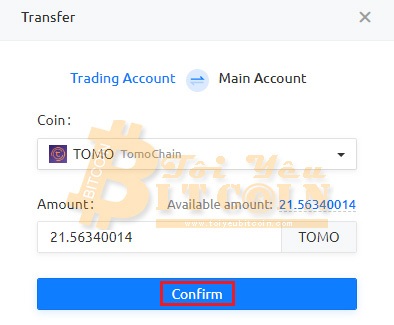
Bước 3: Chọn “Withdrawal” và chọn “TOMO” bên phải sau đó nhập các thông tin rút tiền như sau:
- Wallet Address: Nhập địa chỉ ví TomoChain trên Ví TomoWallet
- TOMO Amount: Số lượng TOMO muốn rút
- Remark: Mô tả, ghi gì cũng được
- Fee: Phí rút sẽ là 1.4 TOMO
- Cuối cùng chọn “Confirm“

Bước 4: Tiếp tục nhập các thông tin:
- Trading Password: Nhập mật khẩu quỹ
- Email Verification code: Click vào “Send Code” và vào email lấy mã nhập sang bên cạnh
- Google Verification code: Nhập mã 2FA
- Xong thì chọn “Submit” là xong

Thời gian xác nhận giao dịch của TomoChain rất nhanh, chỉ tầm chưa đầy 1 phút là TOMO sẽ về ví TomoWallet của bạn, dưới đây bạn có thể thấy TOMO đã được nạp vào ví Tomo Wallet của mình.

2. Cách rút/chuyển tiền TOMO coin từ ví Tomo Wallet
Nếu bạn muốn gửi TOMO coin cho ai đó, hoặc muốn chuyển lên các sàn giao dịch để bán thì làm như sau, mình sẽ hướng dẫn bạn gửi TOMO lên sàn Kucoin để giao dịch nhé.
Bước 1: Đầu tiên bạn cần lấy địa chỉ ví TomoChain trên sàn Kucoin đã, bạn chọn “Assets” và chọn “Deposit” => nhập TOMO vào ô tìm kiếm và chọn TOMO bạn sẽ thấy ngay địa chỉ ví TOMO của bạn trên Kucoin như dưới đây, bạn copy nó sang bước tiếp theo.

Bước 2: Trên ví Tomo Wallet bạn chọn “Gửi“.

Bước 3: Ví TomoWallet sẽ cho phép bạn quét mã QR-code của ví luôn cho nhanh, nếu bạn không biết cách quét thì chọn “Nhập địa chỉ người nhận” để nhập theo cách thủ công.

Bước 4: Nhập địa chỉ ví TOMO trên sàn Kucoin vào và chọn “TIẾP TỤC“.

Bước 5: Nhập số lượng TOMO coin mà bạn muốn rút và chọn “TIẾP TỤC“.

Bước 6: Bạn có thể thấy phí rút TOMO chỉ có 0.000015 TOMO mà thôi, bạn nhấp và giữ vào nút “>” rồi kéo hết sang phải để xác nhận rút tiền.

Thông báo rút tiền thành công, bạn chọn “Đóng“.

Bạn có thể thấy số dư TOMO trên ví TomoWallet đã bị trừ và xuất hiện txid giao dịch bên dưới.

Cũng chỉ mất khoảng 2 phút để TOMO được chuyển lên sàn Kucoin, dưới đây là thông báo nạp tiền thành công của Kucoin gửi cho mình.

Hướng dẫn cách khôi phục ví Tomo Wallet trên điện thoại
Trường hợp bạn bị mất điện thoại hoặc đổi điện thoại mới thì có thể sử dụng “12 từ khóa backup” để khôi phục ví TomoWallet của bạn. Cách khôi phục ví TomoChain rất đơn giản thôi, chỉ có 4 bước và cách thực hiện như sau:
Bước 1: Đầu tiên bạn cũng tải ứng dụng ví TomoWallet về điện thoại và mở lên làm đến bước này thì chọn dấu “Nhập VÍ ĐÃ CÓ SẴN“.

Bước 2: Chọn “Dùng cụm từ khôi phục“.

Bước 3: Nhập 12 từ khóa khôi phục ví Tomo Wallet của bạn vào và chọn “Nhập ví đã có sẵn“.

Vậy là xong rồi, quá đơn giản phải không nào, bạn có thể thấy số dư TomoChain của mình vẫn còn nguyên và các thông tin giao dịch.

Lời kết
Trên đây là toàn bộ Hướng dẫn sử dụng ví TomoChain trên điện thoại với Tomo Wallet, một bài viết rất chi tiết từ cách cài đặt, tạo ví TomoChain, backup sao lưu ví, thực hiện nạp/rút tiền và cách khôi phục ví TomoWallet, mình hi vọng sẽ giúp ích cho bạn trong quá trình sử dụng để lưu trữ đồng TOMO coin của bạn tốt nhất. Với bất cứ đồng coin nào, mình luôn khuyến nghị các bạn nên sử dụng ví trên điện thoại là an toàn nhất, hơn nữa nó hoàn toàn miễn phí, nên hạn chế sử dụng ví web online để tránh rủi ro bị hack.
Nếu bạn cảm thấy bài viết “Tomo Wallet là gì? Hướng dẫn cách Tạo và Sử dụng ví TomoChain coin trên điện thoại từ A – Z” hữu ích thì đừng quên Like, Share và đánh giá 5 sao để ủng hộ Tôi Yêu Bitcoin nhé. Để lại bình luận nếu bạn gặp khó khăn và cần mình hỗ trợ. Chúc bạn thành công.
Tham gia kênh của chúng tôi để cập nhật tin tức và kiến thức hữu ích nhất tại:
- Telegram: https://t.me/blogsancoin
- Facebook: https://www.facebook.com/blogsancoin
[ad_2]
Kiến thức về coin


